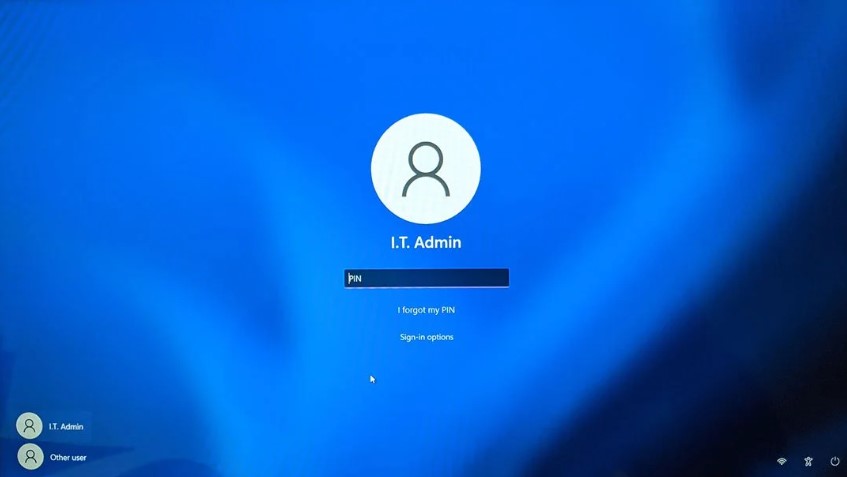
مقدمه
در حوزه مدیریت سیستم و مدیریت فناوری اطلاعات، خودکار کردن وظایف معمول می تواند به طور قابل توجهی بهره وری را افزایش دهد و خطاها را کاهش دهد. یکی از کارهای اداری رایج ایجاد حساب های کاربری و پیکربندی تنظیمات ورود خودکار است. این مقاله نحوه استفاده از پاورشل را برای خودکارسازی این وظایف، با تمرکز بر ایجاد یک حساب کاربری محلی ایمن، راهاندازی ورود خودکار، و اطمینان از ساده و کارآمد بودن فرآیند نشان میدهد.
ایجاد یک حساب کاربری امن محلی
اولین قدم در مدیریت خودکار کاربر، ایجاد یک حساب کاربری محلی است. این فرآیند شامل تبدیل یک رمز عبور متن ساده به یک رشته ایمن و استفاده از cmdlet های PowerShell برای ایجاد و پیکربندی حساب کاربری است. برای توضیحات بیشتر از لینک روبرو استفاده کنید: لینک
$username = "Arash"
$password = "Seifi"
$securePassword = ConvertTo-SecureString $password -AsPlainText -Force
New-LocalUser -Name $username -Description "This is a Local User" -Password $securePassword -AccountNeverExpires
Set-LocalUser -Name $username -PasswordNeverExpires $true
Get-LocalUser -Name $username
Add-localGroupMember -Group "Users" -Member $username
توضیح:
- ConvertTo-SecureString: این cmdlet رمز عبور متن ساده را برای افزایش امنیت به یک رشته امن تبدیل می کند.
- New-LocalUser: یک کاربر محلی جدید با پارامترهای مشخص شده ایجاد می کند. پرچم AccountNeverExpires- تضمین می کند که رمز عبور حساب منقضی نمی شود.
- Set-LocalUser: ویژگی PasswordNeverExpires را روی true تنظیم می کند تا از انقضای رمز عبور جلوگیری کند.
- Get-LocalUser: ایجاد حساب کاربری جدید را با بازیابی جزئیات آن تأیید می کند.
افزودن کاربر به گروه کاربر استاندارد
پس از ایجاد کاربر، لازم است آنها را به گروه کاربری مناسب اضافه کنید تا از داشتن مجوزهای صحیح اطمینان حاصل کنید. برای توضیحات بیشتر از لینک روبرو استفاده کنید: لینک
Add-LocalGroupMember -Group "Users" -Member $username
توضیح:
- Add-LocalGroupMember: این cmdlet کاربر را به گروه مشخص شده، در این مورد، گروه "Users" اضافه می کند و از داشتن مجوزهای استاندارد کاربر اطمینان می دهد.
پیکربندی ورود خودکار
برای سادهسازی فرآیند ورود، میتوانید ویندوز را طوری پیکربندی کنید که به طور خودکار به حساب کاربری ایجاد شده وارد شود. این شامل تغییر کلیدهای رجیستری است.
$regPath = "HKLM:\SOFTWARE\Microsoft\Windows NT\CurrentVersion\Winlogon"
Set-ItemProperty -Path $regPath -Name "AutoAdminLogon" -Value "1"Set-ItemProperty -Path $regPath -Name "DefaultUserName" -Value $usernameSet-ItemProperty -Path $regPath -Name "DefaultPassword" -Value $passwordتوضیح:
- Set-ItemProperty: کلیدهای رجیستری را برای پیکربندی تنظیمات ورود خودکار تغییر می دهد.
- "AutoAdminLogon": برای فعال کردن ورود خودکار روی "1" تنظیم کنید.
- "DefaultUserName": نام کاربری را برای ورود خودکار مشخص می کند.
- "DefaultPassword": رمز عبور را برای ورود خودکار مشخص می کند.
نتیجه گیری
ایجاد خودکار حساب های کاربری و پیکربندی ورود خودکار می تواند وظایف اداری را ساده کرده و کارایی را بهبود بخشد. اسکریپت پاورشل ارائه شده روشی ساده و در عین حال موثر برای مدیریت این وظایف را نشان می دهد. با استفاده از این تکنیک ها، مدیران سیستم می توانند در زمان صرفه جویی کرده و خطاهای دستی در مدیریت حساب کاربری را کاهش دهند.
کجا اسکریپت را پیدا کنیم
اسکریپت پاورشل که در این مقاله توضیح داده شده است برای بررسی و دانلود در مخزن GitHub من موجود است. می توانید آن را در بخش اسکریپت های مخزن در لینک روبرو پیدا کنید: لینک


ثبت یک نظر
آدرس ایمیل شما منتشر نخواهد شد. فیلدهای الزامی مشخص شده اند *
ورود / ثبت نام با حساب گوگل